win10 cleartype设置,图文详解win10怎么使用ClearType设置字体
- 2018-03-13 11:55:00 分类:win10
最近,不少的win10系统用户反映,电脑字体感觉很模糊,没有办法适应,并且不管是设置分辨率还是更新驱动都无法解决问题,其实,我们可以启用ClearType可以让屏幕字体更清晰,那么怎么操作?下面,小编就给大家带来了使用ClearType设置字体的操作图文。
Win10系统用户在使用电脑,发现电脑的字体模糊发虚,眼睛看着很不舒服,用户以为重启电脑就能恢复正常,可是重启了几遍,结果都一样,这让用户很烦恼。其实,遇到这一问题,可以使用ClearType设置来解决。下面,小编就给大家分享使用ClearType设置字体的操作流程。
win10怎么使用ClearType设置字体
在win10电脑桌面上右击,选择“个性化”。
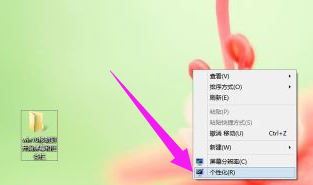
系统字体示例1
点击左下角的“显示”。
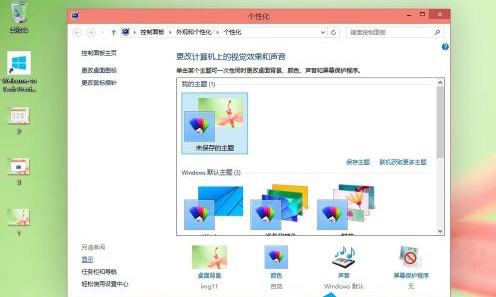
系统字体示例2
点击左边栏的“调整ClearType文本”。
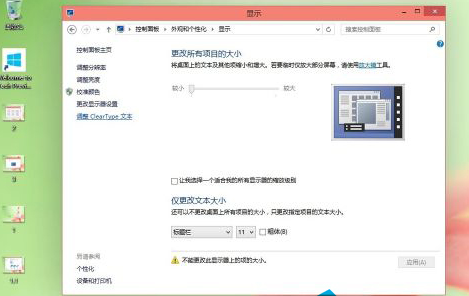
设置字体示例3
然后就会弹出ClearType文本调谐器。选择其中一张认为最清晰最漂亮的,适合阅读的文本,点击下一步。
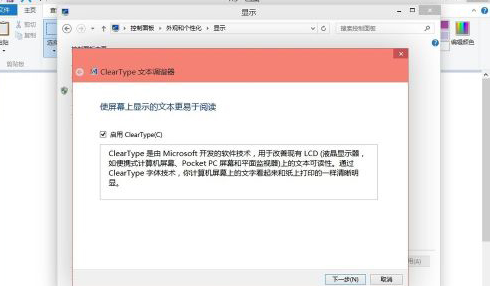
字体示例4
然后,再选择其中一张您认为最清晰最漂亮的,适合阅读的文本,点击下一步。
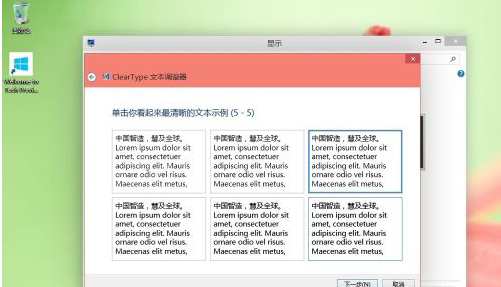
win10示例5
然后,点击“完成”,完成对调整cleartype文本的设置。
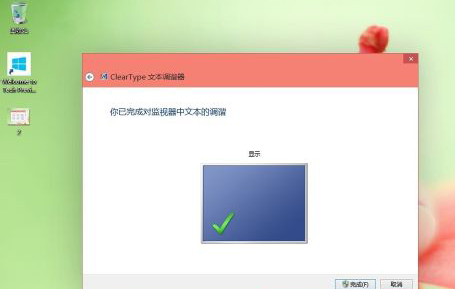
设置字体示例6
至于关闭cleartype,只需要用同样的步骤,在上面第4步的时候,取消勾选“启用cleartype”就可以了。
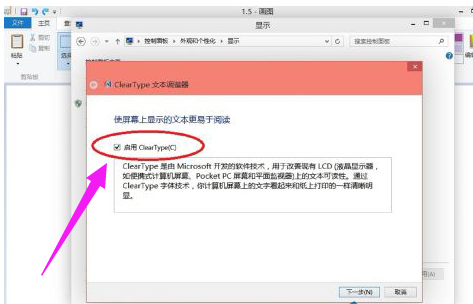
字体示例7
以上就是使用ClearType设置字体的操作流程。